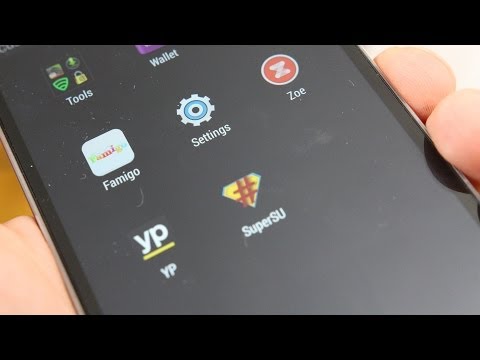
Kandungan
- Menyalin Data melalui Alat Pemindahan HTC
- Cara Perpindahan Kenalan Hanya Menggunakan Sambungan Bluetooth
HTC One M8 yang baru dilancarkan bulan ini dan beberapa pembeli akan menaik taraf dari HTC One M7 yang lebih tua, peranti HTC One yang asal, untuk menikmati skrin yang lebih besar, kamera fokus dua yang lebih baik dan reka bentuk logam yang lebih baik. HTC menjadikannya mudah untuk memindahkan data mereka dari telefon lama mereka kepada yang baru menggunakan aplikasi Alat Transfer HTC percuma mereka. Pemilik juga boleh menggunakan HTC Sync Manager, yang mereka boleh pasang selepas memasang telefon mereka ke komputer Mac atau Windows, tetapi Alat Transfer memudahkannya.
Alat Pemindahan HTC, yang tersedia secara percuma di Google Play Store, akan membantu pengguna memindahkan kandungan mereka dari HTC One M7 yang lama atau telefon Android lain, seperti Samsung Galaxy S3, Samsung Galaxy S4 atau mana-mana telefon lain yang menjalankan sistem operasi Android 2.3 Gingerbread.

Semak untuk melihat sama ada telefon lama layak dengan membuka Tetapan aplikasi. Cari Mengenai seksyen, biasanya di bahagian bawah skrin Tetapan. Pada HTC One M7, pengguna boleh membuka Tetapan dengan meluncur turun dari bahagian atas skrin. Ketik ikon di sebelah kanan atas. Ia kelihatan seperti grid 3x3 segiempat. Ketik Mengenai di bahagian bawah skrin seterusnya. Tatal ke bawah untuk melihatnya. Ketik Maklumat perisian untuk mencari Versi Android nombor, yang sepatutnya membaca 2.3 atau lebih tinggi untuk menggunakan alat ini.

Turun dari seting skrin HTC One M8 untuk menunjukkan ikon Tetapan di sebelah kanan atas.
Menyalin Data melalui Alat Pemindahan HTC
Pasang Alat Pemindahan HTC pada telefon Android lama. Pada HTC One M8 baru dibuka Tetapan menggunakan kaedah di atas, yang juga berfungsi pada HTC One M8 yang baru. Keluarkan skrin Tetapan ke bawah Dapatkan kandungan dari telefon lain item menu dan ketiknya.

Cari "Dapatkan kandungan dari telefon lain" dalam Tetapan.
Alat tetapan termasuk empat pilihan seperti berikut:
- HTC Android Phone - gunakan ini untuk HTC One M7 lama atau telefon Android HTC yang lain
- Telefon Android yang lain - gunakan ini untuk telefon Samsung Galaxy atau beberapa telefon Android lain
- iPhone - Gunakan ini untuk Apple iPhone 5s atau lebih tua atau bahkan iPad
- Semua telefon lain - gunakan ini untuk telefon Windows atau Blackberry menggunakan sambungan Bluetooth

"Dapatkan kandungan dari telefon lain" menunjukkan empat pilihan pemindahan pada HTC One M8.
Ketik Telefon Android HTC dan pilih antara dua pilihan pada skrin seterusnya. The Pemindahan cepat pilihan hanya memindahkan kenalan dan memerlukan menyambung melalui Bluetooth. Lupakan artikel ini untuk membaca cara melakukannya. Sebaliknya pilihPemindahan penuh pilihan.
Skrin seterusnya menjelaskan apa alat akan dipindahkan. Ketik Seterusnya di bahagian bawah skrin dan lihat arahan untuk menyusun telefon lain.
Arahan akan memberitahu pengguna untuk mencari dan memasang Alat Pemindahan HTC dari Gedung Google Play. Kemudian buka aplikasi pada telefon lama dan pastikan ia menunjukkan kod PIN 4 digit yang sama yang menunjukkan telefon baru. Ia akan menunggu telefon lain untuk membuat dirinya siap. Sebaik sahaja telefon menyambung menggunakan aplikasi, ketuk Seterusnya dan pilih semua kandungan dalam senarai yang perlu dipindahkan ke telefon baru. Inilah senarai apa yang boleh dipindahkan:
- Penanda buku
- Kalendar
- Mesej (teks dan e-mel)
- Kenalan
- Muzik
- Foto / Video
- Tetapan
Ketik Mulakan dan tunggu alat itu selesai. Sesetengah item akan mengambil masa yang lebih lama untuk dipindahkan daripada yang lain, jadi tunggu dengan sabar untuk selesai. Skrin telefon baru akan menunjukkan kemajuan sebagai setiap pemindahan.
Cara Perpindahan Kenalan Hanya Menggunakan Sambungan Bluetooth
Pertama, hubungkan kedua-dua telefon melalui Bluetooth. Buka Tetapan aplikasi dan pilih Bluetooth pada kedua-dua telefon. Pastikan mereka berdua bersedia ON menggunakan butang gelangsar di bahagian atas skrin. Pada ketukan HTC baru Imbas untuk peranti dan ia akan menemui telefon lama. Kotak akan muncul pada kedua-dua telefon dengan kod. Pastikan kod itu sepadan dengan kedua-dua telefon dan pilih Pasangan pada setiap telefon.
Pada telefon baru, pilih butang belakang di bawah skrin di sebelah kiri. Ia kelihatan seperti anak panah bulat yang menunjuk ke kiri dan terletak di bawah paparan. Tatal ke bawah dan ketik Dapatkan kandungan dari telefon lain. Pilih Telefon Android HTC dan kemudian pilih Pemindahan cepat.
Tetingkap akan muncul yang memberitahu pengguna untuk menghidupkan telefon lama dan kemudian pilihnya dari senarai dalam tetingkap itu. Ia sepatutnya menunjukkan telefon lama jika pengguna menyambung kedua-dua telefon melalui Bluetooth seperti yang dicadangkan di atas. Pastikan titik di sebelah telefon menunjukkan hijau dan ketukokey. Telefon ini akan menemui kenalan pada telefon lama dan memindahkannya ke senarai kenalan dalaman telefon baru dalam aplikasi Telefon atau Kenalan. Ia mengambil masa mana saja dari beberapa saat hingga beberapa minit bergantung kepada berapa banyak kenalan telefon lama memegang.
Apabila melengkapkan paparan menunjukkan berapa banyak kenalan proses dipindahkan. Ketik pada Selesai untuk selesai.

Proses ini akan menawarkan untuk mengeluarkan kenalan pendua selepas memindahkan ke HTC One M8.
Jika HTC One M8 yang baru telah memegang beberapa kenalan, proses itu boleh membuat pendua. Ini berlaku apabila orang sudah menambah Google, Facebook atau akaun lain mereka yang termasuk menyegerakkan kenalan seperti akaun e-mel pertukaran sebelum melakukan pemindahan.
Proses pemindahan akan menawarkan untuk menghapus pendua, yang mana mungkin pengguna lakukan. Telefon akan mengimbas pendua dan biarkan pengguna melihat pendua dengan mengetik SENARAI KAJIAN atau hanya memadamnya dengan mengetik DELETE NOW. Telefon akan memadamkan pendua.


